iPhone від Apple відомий своїм витонченим дизайном і розширеними можливостями. Однією з таких функцій є можливість надсилати та отримувати мультимедійні повідомлення, або MMS. Однак, якщо ця функція ще не ввімкнена на вашому пристрої, вам може бути цікаво, як її активувати.
На щастя, цей процес простий і може бути виконаний всього за кілька кроків. У цій статті ми проведемо вас через процес увімкнення MMS на вашому iPhone, щоб ви могли легко почати надсилати та отримувати мультимедійні повідомлення.
Перш ніж ми почнемо, важливо зазначити, що деякі оператори можуть не підтримувати MMS або стягувати додаткову плату за цю послугу. Обов’язково проконсультуйтеся з вашим оператором, перш ніж намагатися увімкнути MMS на вашому iPhone.
Як увімкнути MMS на iPhone
Якщо у вас виникли проблеми з надсиланням або отриманням мультимедійних повідомлень (MMS) на вашому iPhone, швидше за все, налаштування MMS на вашому пристрої потрібно оновити. Щоб увімкнути MMS на iPhone, виконайте ці дії:
- Відкрийте програму «Налаштування» на вашому iPhone.
- Торкніться «Загальні».
- Прокрутіть вниз і виберіть «Мережа».
- Виберіть «Стільникова мережа передачі даних».
- У розділі «MMS» введіть наступну інформацію:
- APN: APN вашого оператора
- Ім’я користувача: залиште порожнім
- Пароль: залиште порожнім
- MMSC: URL-адреса MMS-шлюзу вашого оператора
- MMS-проксі: залиште порожнім
- Максимальний розмір MMS-повідомлення: не вказувати
- MMS UA Prof URL: залишити порожнім
- Натисніть «Зберегти».
- Перезавантажте iPhone.
Після виконання цих кроків MMS має бути увімкнено на вашому iPhone. Якщо у вас все ще виникають проблеми з надсиланням або отриманням MMS, спробуйте звернутися до вашого оператора за додатковою допомогою.
Що таке MMS?
MMS розшифровується як служба обміну мультимедійними повідомленнями — це тип обміну повідомленнями, який дозволяє користувачам надсилати мультимедійний вміст, наприклад, зображення, відео та аудіо, а також текстові повідомлення. Іншими словами, MMS дозволяє надсилати та отримувати повідомлення, які містять різні типи мультимедійних даних, окрім звичайного тексту.
MMS-повідомлення надсилаються та отримуються за допомогою мережі мобільного зв’язку, а це означає, що для користування послугою необхідно мати активний тарифний план. Вартість надсилання та отримання MMS-повідомлень може відрізнятися залежно від вашого тарифного плану та оператора, яким ви користуєтесь.
MMS-повідомлення підтримуються на більшості мобільних пристроїв, включаючи iPhone. Однак для того, щоб користуватися MMS на вашому iPhone, необхідно, щоб ваш оператор увімкнув цю послугу.
Увімкнувши MMS на вашому iPhone, ви зможете легко надсилати та отримувати мультимедійний вміст. Незалежно від того, чи хочете ви поділитися зображеннями, відео або аудіофайлами, MMS надає вам простий і зручний спосіб надсилання та отримання мультимедійних повідомлень на вашому iPhone.
Навіщо вмикати MMS на iPhone?
MMS (служба обміну мультимедійними повідомленнями) дозволяє користувачам iPhone надсилати та отримувати повідомлення, які містять мультимедійний вміст, наприклад, фотографії, відео та аудіофайли. Увімкнувши MMS на вашому iPhone, ви можете значно покращити роботу з повідомленнями.
Без MMS ви зможете надсилати та отримувати лише текстові повідомлення, що може обмежити ваші можливості ділитися важливою інформацією або особистими моментами з іншими. MMS дозволяє обмінюватися фотографіями та відео у високій якості, що робить його ідеальним для підтримки зв’язку з близькими або надсилання важливої інформації колегам чи клієнтам.
Увімкнення MMS на вашому iPhone також може допомогти вам заощадити на використанні даних. Замість того, щоб надсилати фотографії та відео через ресурсоємні програми, такі як електронна пошта або соціальні мережі, ви можете надсилати їх безпосередньо через MMS, не витрачаючи при цьому свій тарифний план.
Таким чином, увімкнувши MMS на вашому iPhone, ви зможете покращити роботу з повідомленнями, обмінюватися мультимедійним контентом з іншими користувачами та заощаджувати на використанні даних. Це важлива функція, яку варто увімкнути кожному користувачеві iPhone, щоб максимально ефективно використовувати свій пристрій.
Покрокове керівництво
Якщо у вас виникли проблеми з надсиланням або отриманням MMS-повідомлень на iPhone, можливо, вам потрібно активувати MMS на своєму пристрої. Нижче наведено покрокову інструкцію, яка допоможе вам увімкнути MMS:
- Перейдіть до «Налаштування» на вашому iPhone.
- Виберіть Стільниковий зв’язок.
- Увімкніть Стільникові дані.
- Прокрутіть вниз і увімкніть Обмін MMS-повідомленнями.
- Якщо є опція групових повідомлень, увімкніть її, якщо ви хочете мати можливість надсилати MMS-повідомлення кільком контактам одночасно.
- Перезавантажте iPhone.
- Тепер ви зможете надсилати та отримувати MMS-повідомлення на вашому iPhone.
Якщо після виконання цих кроків у вас все ще виникають проблеми, можливо, вам доведеться звернутися до вашого оператора, щоб переконатися, що MMS увімкнено у вашому акаунті. Він також може допомогти вам вирішити інші проблеми, пов’язані з MMS на вашому iPhone.
Крок 1: Зверніться до служби підтримки оператора
Першим кроком до увімкнення MMS на вашому iPhone є переконання, що ваш оператор підтримує цю функцію. Хоча більшість операторів підтримують MMS, деякі можуть не підтримувати або підтримувати лише на певних тарифних планах чи пристроях. Щоб перевірити, чи підтримує ваш оператор MMS, ви можете відвідати його веб-сайт або звернутися до служби підтримки. Для отримання точної інформації вам може знадобитися вказати номер телефону та/або дані облікового запису.
Якщо ваш оператор підтримує MMS, важливо переконатися, що ваш пристрій також сумісний з MMS. Більшість сучасних смартфонів, включаючи всі останні моделі iPhone, підтримують MMS за замовчуванням, але старіші пристрої або не-смартфони можуть не підтримувати. Якщо ви не впевнені, чи підтримує ваш пристрій MMS, зверніться до веб-сайту виробника або до його служби підтримки.
Після того, як ви переконалися, що ваш оператор і пристрій підтримують MMS, ви можете перейти до наступного кроку, щоб увімкнути MMS на вашому iPhone.
Як перевірити підтримку MMS оператором?
Якщо ви не впевнені, чи підтримує ваш оператор MMS, ви можете перевірити це на його веб-сайті або звернувшись до його служби підтримки. Більшість операторів пропонують послуги MMS, але завжди краще перевірити ще раз, перш ніж намагатися увімкнути їх на своєму iPhone. Ось кілька кроків, які ви можете виконати, щоб перевірити, чи підтримує ваш оператор MMS:
- Відвідайте веб-сайт вашого оператора і знайдіть розділ «Підтримувані послуги».
- Знайдіть послуги MMS у списку підтримуваних послуг.
- Якщо послуг MMS немає в списку, можливо, ваш оператор не підтримує їх.
- Ви також можете зв’язатися з його службою підтримки і запитати безпосередньо, чи підтримується MMS у вашому тарифному плані.
- Деякі оператори можуть вимагати додаткову плату за використання MMS, тому обов’язково перевірте, чи не доведеться платити за це додатково.
Перевірка підтримки MMS вашим оператором є важливим кроком перед тим, як спробувати увімкнути MMS на вашому iPhone. Переконавшись, що оператор підтримує MMS, ви зможете уникнути додаткових витрат і насолоджуватися безперебійною роботою з MMS на вашому iPhone.
Крок 2: Увімкніть MMS у налаштуваннях
Після того, як ви переконалися, що ваш оператор підтримує MMS і що у вас є сумісний пристрій iPhone, наступним кроком буде увімкнення MMS у ваших налаштуваннях.
Для цього виконайте ці прості кроки:
- Відкрийте програму «Налаштування» на вашому iPhone
- Виберіть «Повідомлення»
- Прокрутіть вниз до пункту «Обмін MMS-повідомленнями» і увімкніть його, якщо він ще не увімкнений
Тепер, коли MMS увімкнено на вашому iPhone, ви зможете надсилати та отримувати фотографії, відео та аудіо повідомлення з друзями та родиною.
Однак майте на увазі, що за MMS-повідомлення може стягуватися додаткова плата з вашого оператора залежно від тарифного плану, тому завжди краще спочатку проконсультуватися з ним.
Як увімкнути MMS в Налаштуваннях?
Увімкнувши MMS на вашому iPhone, ви зможете надсилати та отримувати фотографії, відео та аудіофайли за допомогою програми «Повідомлення». Щоб увімкнути MMS на вашому iPhone, виконайте такі дії:
- Відкрийте програму «Налаштування» на вашому iPhone.
- Прокрутіть вниз і торкніться «Повідомлення».
- Переконайтеся, що «Обмін MMS-повідомленнями» увімкнено. Якщо ні, посуньте перемикач, щоб увімкнути його.
- Переконайтеся, що опція «Групові повідомлення» також увімкнена, якщо ви хочете надсилати MMS-повідомлення кільком людям.
- Якщо у вас немає опції MMS, спробуйте перезавантажити iPhone або перевірити наявність оновлень оператора. Деякі оператори можуть вимагати певних налаштувань або не підтримувати MMS-повідомлення.
Увімкнувши MMS у налаштуваннях iPhone, ви зможете надсилати та отримувати MMS-повідомлення за допомогою програми «Повідомлення». Майте на увазі, що MMS-повідомлення можуть використовувати мобільний зв’язок і можуть вимагати додаткової оплати, залежно від вашого мобільного тарифного плану. Ви також можете перевірити обмеження на розмір MMS-повідомлень на веб-сайті вашого оператора, оскільки деякі оператори мають обмеження на розмір файлів для MMS-повідомлень.
Крок 3: Перезавантажте iPhone
Після завершення попередніх кроків вам потрібно перезавантажити iPhone, щоб переконатися, що всі внесені зміни повністю застосовані.
Для цього
- Натисніть і утримуйте кнопку живлення, доки не з’явиться повзунок «Пересуньте, щоб вимкнути живлення».
- Пересуньте повзунок, щоб вимкнути iPhone.
- Зачекайте кілька секунд, а потім знову натисніть і утримуйте кнопку живлення, доки не з’явиться логотип Apple.
Після того, як iPhone знову увімкнеться, перевірте, чи працює MMS, надіславши повідомлення з фотографією або відео контакту.
If the issue persists, try resetting your network settings by going to Settings > General > Reset > Скиньте налаштування мережі.
Як перезавантажити iPhone?
Перезавантаження iPhone часто може допомогти вирішити проблеми зі збоями, зависаннями або іншими проблемами з продуктивністю. Ось як це зробити:
- Натисніть і утримуйте одночасно кнопку живлення (розташована на правому боці або зверху iPhone) і одну з кнопок регулювання гучності (збільшення або зменшення гучності).
- Утримуйте кнопки натиснутими, доки не з’явиться екран «пересуньте до вимкнення живлення».
- Щоб вимкнути iPhone, проведіть повзунок «пересунути для вимкнення живлення» вправо.
- Зачекайте кілька секунд, а потім знову натисніть і утримуйте кнопку ввімкнення, доки не з’явиться логотип Apple.
- Відпустіть кнопки, і iPhone перезавантажиться.
Якщо ваш iPhone не реагує і не вимикається, ви можете примусово перезавантажити його, виконавши такі дії:
- Натисніть і швидко відпустіть кнопку збільшення гучності.
- Натисніть і швидко відпустіть кнопку зменшення гучності.
- Натисніть і утримуйте бічну кнопку (кнопку живлення), доки не з’явиться логотип Apple.
Усунення несправностей
Якщо ви увімкнули MMS на своєму iPhone, але у вас все ще виникають проблеми з надсиланням або отриманням повідомлень із зображеннями, ви можете спробувати кілька способів:
- Перевірте підключення до стільникової мережі: Переконайтеся, що у вас надійне з’єднання з мобільною мережею і що ви не перебуваєте в зоні з поганим покриттям.
- Перевірте підключення до Wi-Fi: Якщо ви підключені до мережі Wi-Fi, спробуйте вимкнути її і надіслати MMS через стільниковий зв’язок.
- Check your message settings: Go to Settings > Messages > MMS Messaging and make sure the toggle is turned on. You can also try resetting your network settings by going to Settings > General > Reset > Скиньте налаштування мережі.
- Update your carrier settings: Sometimes, carrier settings updates are released that fix issues with MMS. To check for updates, go to Settings > General > Про програму. Якщо доступне оновлення, ви побачите запит на його встановлення.
Якщо жоден з цих кроків не спрацював, зверніться до свого оператора за подальшою допомогою.
Проблема 1: Не працює MMS
Якщо ви виконали кроки, щоб увімкнути MMS на вашому iPhone, але він все ще не працює, може бути кілька причин:
- Проблема з вашим оператором: MMS вимагає підключення до стільникового зв’язку. Якщо у вас слабкий сигнал або ваш оператор переживає час простою, ви не зможете надсилати або отримувати MMS-повідомлення.
- Вимкнені налаштування MMS: Можливо, у вас вимкнено деякі налаштування, які можуть перешкоджати роботі MMS. Переконайтеся, що в налаштуваннях телефону увімкнено обмін MMS-повідомленнями та мобільні дані.
- Застаріле програмне забезпечення: Переконайтеся, що на вашому iPhone встановлено останнє оновлення програмного забезпечення. Застаріле програмне забезпечення може спричинити проблеми при спробі надсилання або отримання MMS-повідомлень.
- Неправильні налаштування APN: Параметри APN (ім’я точки доступу) налаштовують ваш iPhone на використання правильної інформації про мережу для отримання MMS-повідомлень. Переконайтеся, що ваші налаштування APN правильні та актуальні.
- Сумісність пристроїв: Якщо у вас старіша модель iPhone, вона може бути несумісною з отриманням MMS-повідомлень. Дізнайтеся у свого оператора про сумісність пристрою.
Якщо жодне з цих рішень не спрацювало, зверніться до свого оператора за подальшою допомогою.
Можливі причини, чому MMS не працює
Хоча увімкнення MMS на iPhone є простим процесом, ви можете зіткнутися з проблемами при надсиланні або отриманні MMS-повідомлень. Ось кілька можливих причин, чому MMS може не працювати:
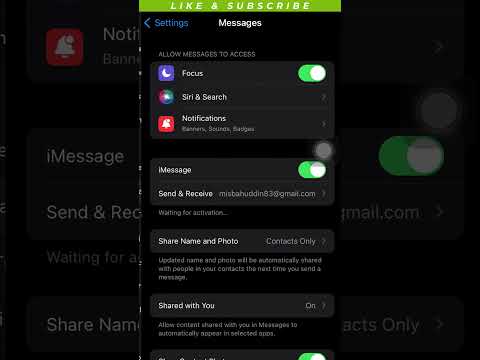
- Неправильні налаштування MMS: Якщо ви неправильно налаштували параметри MMS, ви не зможете надсилати або отримувати MMS-повідомлення. Щоб виправити це, перевірте налаштування MMS на вашому iPhone і переконайтеся, що вони відповідають налаштуванням, наданим вашим оператором.
- Низький рівень сигналу мережі: Низька якість мережевого сигналу може спричинити проблеми з MMS-повідомленнями. Переконайтеся, що ваш iPhone має стабільне з’єднання з мережею, перш ніж намагатися надсилати або отримувати MMS-повідомлення.
- Непідтримуваний тип файлу: Якщо ви намагаєтеся надіслати файл, який не підтримується MMS, ви не зможете його надіслати. Наприклад, відео, тривалість яких перевищує певний ліміт, або файли, розмір яких перевищує певний ліміт, можуть не підтримуватися MMS.
- Застаріла версія iOS: Використання застарілої версії iOS може спричинити проблеми з обміном MMS-повідомленнями. Переконайтеся, що на вашому iPhone встановлено останню версію iOS.
- Збої в програмному забезпеченні: Іноді програмні збої можуть спричиняти проблеми з MMS-повідомленнями. Якщо ви виключили всі інші можливі причини, вам може знадобитися скидання налаштувань iPhone або звернення до служби підтримки Apple для отримання подальшої допомоги.
Вирішення проблем, пов’язаних з MMS-повідомленнями
Якщо у вас виникли проблеми з MMS на вашому iPhone, не хвилюйтеся, є кілька рішень, які ви можете спробувати:
- Перевірте підключення до мережі: MMS вимагає хорошого підключення до мережі. Переконайтеся, що у вас стабільне з’єднання з мережею.
- Enable MMS on your iPhone: Go to Settings> Messages> MMS-повідомлення та увімкніть його.
- Update your carrier settings: Sometimes, MMS issues can be resolved by updating your carrier settings. To do this, go to Settings> General> Про і якщо доступне оновлення, ви побачите сповіщення про оновлення налаштувань вашого оператора.
- Check your APN settings: Make sure your APN settings are correct for your carrier. Go to Settings> Cellular> Cellular Data Options> Стільникова мережа і переконайтеся, що ваш APN правильний.
- Reset network settings: If none of the above solutions work, you can try resetting your network settings. Go to Settings> General> Reset> Скиньте налаштування мережі.
Проблема 2: MMS-повідомлення надто довго надсилаються/отримуються
Якщо ви виявили, що ваші MMS-повідомлення надто довго надсилаються або отримуються, може бути кілька причин, чому це відбувається. Ось кілька можливих рішень, які ви можете спробувати:
- Перевірте підключення до мережі: Повільне з’єднання з мережею може спричинити затримку MMS-повідомлень. Переконайтеся, що у вас сильний сигнал і що ваш телефон підключений до правильної мережі.
- Перезавантажте iPhone: Іноді просте перезавантаження iPhone може вирішити такі проблеми, як затримка MMS-повідомлень. Спробуйте вимкнути телефон, а потім увімкнути його знову.
- Очистіть кеш програми обміну повідомленнями: Якщо ви надсилаєте та отримуєте багато MMS-повідомлень, кеш вашої програми обміну повідомленнями може бути переповнений. Очищення кешу може допомогти прискорити надсилання та отримання повідомлень.
- Перевірте налаштування повідомлень: Переконайтеся, що ваші налаштування MMS правильні. Переконайтеся, що обмін MMS-повідомленнями увімкнено і що у вас правильні налаштування APN для вашого оператора.
Якщо жодне з цих рішень не спрацювало, можливо, вам доведеться звернутися до свого оператора або до служби підтримки Apple за подальшою допомогою.
Можливі причини надмірно довгого надсилання/отримання MMS-повідомлень
Може бути кілька причин, чому надсилання або отримання MMS займає занадто багато часу:
- Слабкий сигнал мережі: Для швидкої передачі даних MMS вимагає надійного мобільного з’єднання. Коли сигнал мережі слабкий, надсилання або отримання MMS-повідомлень може зайняти більше часу.
- Великий розмір файлу: Зазвичай розмір MMS-повідомлень не повинен перевищувати 1 МБ, але деякі оператори можуть встановлювати менший ліміт. Якщо ваше MMS містить великі зображення, відео або аудіофайли, надсилання або отримання займе більше часу.
- Перевантажена мережа: У години пік, коли мережею користується багато людей, передача MMS може сповільнюватися. Зазвичай це трапляється під час великих подій або свят.
- Пам’ять пристрою: Якщо внутрішня пам’ять вашого пристрою переповнена, це може вплинути на швидкість надсилання або отримання MMS. Можливо, вам доведеться звільнити місце в пам’яті пристрою, щоб прискорити процес.
Отже, важливо враховувати вищезазначені фактори, якщо у вас виникають затримки при надсиланні або отриманні MMS-повідомлень. Якщо жоден з цих факторів не має відношення до проблеми, краще звернутися до служби підтримки вашого оператора, щоб з’ясувати і вирішити проблему.
Вирішення проблеми, якщо MMS надто довго надсилається/отримується
Якщо ви відчуваєте, що MMS-повідомлення надто довго надсилаються або отримуються, ви можете спробувати кілька рішень:
- Перевірте рівень сигналу: Поганий рівень сигналу може призвести до того, що MMS-повідомлення надсилатимуться або отримуватимуться довше. Спробуйте переміститися в місцевість з кращим сигналом або підключитися до мережі Wi-Fi, якщо це можливо.
- Очистіть потік повідомлень: З часом великі потоки повідомлень можуть сповільнювати роботу програми обміну повідомленнями і призводити до того, що MMS-повідомлення надсилаються або отримуються довше. Спробуйте видалити старі повідомлення або повністю очистити стрічку повідомлень.
- Скиньте налаштування мережі: Іноді скидання мережевих налаштувань може допомогти покращити продуктивність MMS. Перейдіть до «Налаштування», потім «Загальні», потім «Скидання» і виберіть «Скидання мережевих налаштувань».
- Вимкніть Wi-Fi дзвінки: Якщо у вас виникають проблеми з MMS-повідомленнями під час використання функції Wi-Fi Calling, спробуйте вимкнути її. Перейдіть до «Налаштування», потім «Стільниковий зв’язок», потім «Дзвінки через Wi-Fi» і вимкніть його.
- Зверніться до свого оператора: Якщо наведені вище рішення не працюють, можливо, у вашого оператора виникли проблеми з мережею, через які надсилання або отримання MMS-повідомлень займає більше часу. Зверніться до нього за подальшою допомогою.
Питання-відповідь:
Як увімкнути MMS на моєму iPhone?
Go to Settings > Messages > MMS-повідомлення та увімкніть його.
Чому MMS не працює на моєму iPhone?
Це може бути пов’язано з недостатнім балансом, поганим підключенням до мережі, неправильними налаштуваннями APN або застарілими налаштуваннями оператора.
Як оновити налаштування оператора на моєму iPhone?
Go to Settings > General > Приблизно так. Якщо оновлення доступне, ви отримаєте запит на його завантаження та інсталяцію.
Що робити, якщо MMS все ще не працює після виконання інструкцій з активації?
Ви можете перезавантажити iPhone, скинути налаштування мережі або звернутися за допомогою до свого оператора.
Чи можу я надсилати MMS користувачам, які не мають iPhone?
Так, ви можете надсилати MMS на будь-який телефон, що підтримує функцію MMS.
